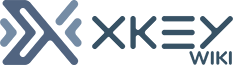Integrações
MKX – Integração de Categorias (Grupo)
Para integrar categorias de produtos com a MKX siga os procedimentos abaixo: 1 – Acesse Vendas > Movimentações de Produtos > Grupos e crie um grupo ou edite uma grupo existente; 2 – Marque o checkbox Site: 3 – Caso não esteja com o serviço de integração automática ativo, acesse o botão de sincronização (1), marque o…
Leia MaisMKX – Integração de Marca
Para integrar a marca de produtos com a MKX siga os procedimentos abaixo: 1 – Acesse Vendas > Movimentações de Produtos > Marcas e crie uma marca ou edite uma marca existente; 2 – Marque o checkbox Site: 3 – Caso não esteja com o serviço de integração automática ativo, acesse o botão de sincronização (1), marque…
Leia MaisMKX – Itens Integrados
Segue lista de itens que estão integrados com a MKX do SAX: Produto: – Marca – Grupo – Subgrupo – Produto – Foto do Produto – Grade – Foto da Grade Pedido Rastreio da transportadora Movimentações de Status do Pedido Nota Fiscal
Leia MaisMagento 2 – Seleção Conjunto de Atributos no Produto
Acessar admin da loja; Menu: Catálogo > Produtos Clicar no botão superior direito “Adicionar Novo Produto”;
Leia MaisMagento 2 – Criar Conjunto de Atributos
Acessar admin da loja; Menu: Lojas > Atributos > Conjuntos de Atributo Clicar no botão superior direito “Adicionar Conjunto de Atributos”; Preencher campos principais abaixo e salvar: Nome Com Base Na (cria o novo conjunto com os atributos já existentes na seleção desse conjunto) Ver tutorial: https://www.xkeysti.com.br/wiki/magento-2-vincular-atributo-de-produto-a-um-conjunto/
Leia MaisMagento 2 – Vincular Atributo de Produto à um Conjunto
Acessar admin da loja; Menu: Lojas > Atributos > Conjuntos de Atributo Selecionar um conjunto da lista; Arrastar o novo atributo para o local desejado e salvar;
Leia MaisMagento 2 – Criação de Atributos de Produto
Acessar admin da loja; Menu: Lojas > Atributos > Produto Clicar no botão superior direito “Adicionar Novo Atributo”; Preencher campos principais abaixo e salvar: Etiqueta Pré-definida (descrição no admin da loja) Tipo de entrada no catálogo para o dono da loja (formato do campo do atributo) Valores necessários (obrigatoriedade do campo) Campo de Validação para…
Leia MaisVSELL – Testes Iniciais
Abaixo segue informações sobre como efetuar testes antes de entrar em contato com a equipe da Vsell para suporte. Caso o problema persista após efetuar os procedimentos é necessário enviar e-mail para [email protected]. Erros de envio de pedido e de sincronização, precisa ser feito os seguintes passos: 1º Identificar qual é o código do mesmo.…
Leia MaisB2W Marketplace – Informação de Faturamento
A partir do dia 5 de abril, passa a valer a nova orientação do CONFAZ sobre a identificação dos marketplaces nas Notas Fiscais. De acordo com as regras definidas na Nota Técnica – NT2020.006 publicada pelo ENCAT, as operações de venda presenciais e não presenciais (realizadas em ambiente virtual) para NF-e ou NFC-e devem indicar, na Nota…
Leia MaisMercos – Sincronizando Formas de Pagamento
As formas de pagamento do SAX podem ser sincronizadas na Mercos para que o vendedor escolha no momento de enviar o pedido. Para isso siga os passos abaixo: 1 – Acesse Financeiro(1) > Cadastros(2) > Formas de Pagamento(3), escolha a forma que deseja enviar para a Mercos(4) e clique com o botão direito do mouse…
Leia Mais